Vous rencontrez des difficultés pour lire les fichiers RMVB sur votre ordinateur ? Eh bien, le fichier RMVB est un fichier rare que vous pouvez trouver sur un ordinateur. C'est peut-être la raison pour laquelle vous ne pouvez pas jouer avec certains logiciels. Dans ce cas, nous présenterons les cinq lecteurs RMVB que vous pouvez utiliser pour profiter de la lecture des fichiers sur votre Windows et Mac OS. Donc, sans plus d'explications, voyez tous les détails du post concernant le meilleur Joueurs RMVB utiliser.
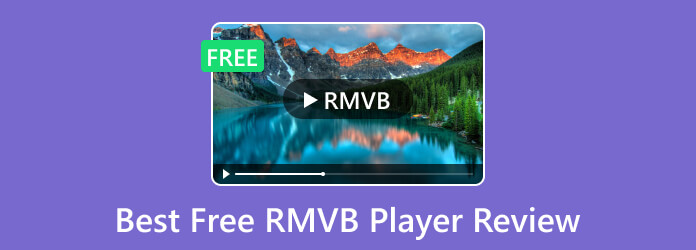
Partie 1. Qu'est-ce que le RMVB ?
Le RMVB, ou RealMedia Variable Bitrate, est un format de conteneur numérique créé par RealNetworks. Le format peut réduire la taille du fichier sans même affecter la qualité du fichier vidéo. RMVB peut réduire la quantité de fichiers audio et vidéo tout en conservant la qualité en utilisant des méthodes de compression efficaces. Lors de la diffusion en continu ou du téléchargement de médias à partir d’Internet, cela est utile. Des transferts plus rapides sont possibles et moins d’espace de stockage est nécessaire. Les amateurs de médias qui souhaitent une expérience visuelle immersive le privilégient en raison de son haut niveau de fidélité. Maintenant, comment jouer au RMVB sur votre ordinateur ? Dans ce cas, passez à la partie suivante de l'article, car nous vous proposons la meilleure façon de jouer efficacement à RMVB.
Partie 2. Top 5 des joueurs RMVB
1. Lecteur Blu-ray
Pour savoir comment lire des fichiers RMVB sur des ordinateurs Windows 10 ou Mac, vous aurez besoin de l'aide du Blu-ray Player. Il est considéré comme l'un des principaux programmes hors ligne capable de lire des vidéos RMVB et d'autres vidéos de haute qualité de manière fluide et parfaite. Avec ce programme, vous n'avez pas besoin d'installer d'autres packs de codecs pour les fichiers RMVB. Après avoir téléchargé et exécuté le programme hors ligne, vous pouvez lire le RMVB sans procédures supplémentaires. En dehors de cela, vous pouvez même regarder les vidéos RMVB sur l'écran de votre ordinateur avec votre mode d'écran préféré. Vous pouvez vous assurer que vous pourrez regarder le film chaque fois que vous utilisez le lecteur Blu-ray gratuit. De plus, le logiciel prend également en charge divers formats vidéo en plus du RMVB. Il peut également lire les formats MP4, AVI, MPG, MOV, MPEG, MKV et bien plus encore. Pour apprendre à jouer à RMVB sur Mac et Windows, suivez les étapes simples ci-dessous après ses avantages et ses inconvénients.
Avantages
- Il peut lire des fichiers RMVB sans installer de codec.
- Son interface est simple à comprendre.
- Le programme est téléchargeable gratuitement.
- Accessible sur Windows et Mac.
- Il prend en charge différents formats, tels que RMVB, MP4, MKV, MPG, AVI, FLV, MOV, etc.
Les inconvénients
- Utilisez la version pro pour obtenir des fonctionnalités plus avancées.
Étape 1. Obtenez votre ordinateur et commencez à télécharger le Blu-ray Player. Sélectionnez le Télécharger ci-dessous en fonction du système d'exploitation que vous utilisez. Ensuite, lancez le logiciel après l'avoir installé.
Télécharger
Pour les fenêtres
Téléchargement sécurisé
Télécharger
pour macOS
Téléchargement sécurisé
Étape 2. Ensuite, après avoir exécuté le programme, cliquez sur le bouton Fichier ouvert bouton de l’interface centrale. Lorsque le dossier de l'ordinateur apparaît, ouvrez le fichier RMVB que vous souhaitez lire.
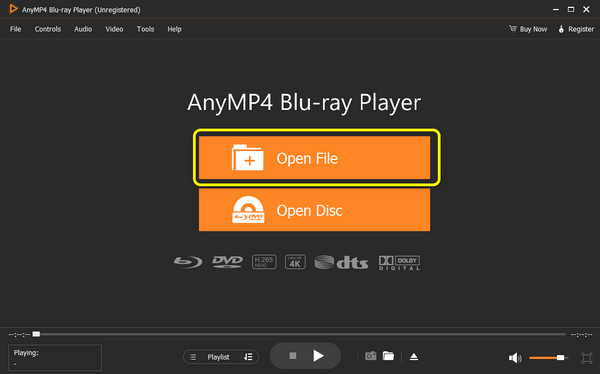
Étape 3. Vous pouvez déjà regarder votre fichier vidéo en utilisant le programme. Vous pouvez aller au Vidéo menu pour changer le mode d’écran. Vous pouvez également utiliser les boutons ci-dessous pour contrôler vos vidéos.
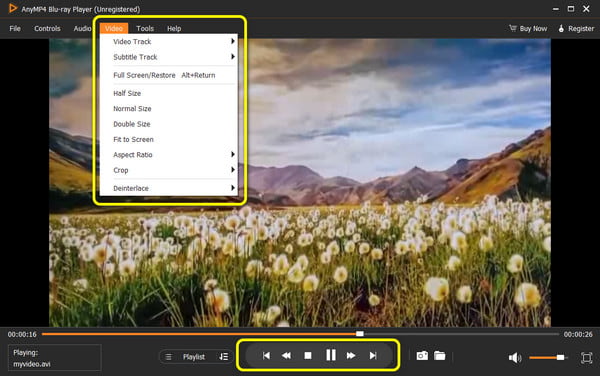
2. Lecteur multimédia classique
Le prochain lecteur digne d'utilisation RMVB est le Media player classique. Ce logiciel hors ligne peut vous permettre de lire le fichier FMVB avec une excellente qualité vidéo et audio. Avec cela, vous pouvez lire n'importe quel fichier dont vous disposez et regarder des films passionnants sans aucun inconvénient. De plus, l'interface principale du programme convient à tous les utilisateurs. En effet, vous pouvez lire le fichier RMVB en quelques clics. Cependant, Media Player Classic n'est disponible que sur les ordinateurs Windows. Si vous possédez un Mac et souhaitez lire le fichier RMVB, vous ne pouvez pas le faire. De plus, le processus d'installation est trop lent, ce qui prend beaucoup de temps lors de l'accès au programme. Voir ci-dessous pour plus de détails sur ce lecteur multimédia RMVB.
Avantages
- Jouer à RMVB est simple.
- L'interface est parfaite pour tous les utilisateurs.
Les inconvénients
- Il n'est accessible que sous Windows.
- Le processus d'installation est trop lent.
- Parfois, il y a des bugs lors de l'utilisation du programme.
Étape 1. Accéder au Media player classique sur votre Windows. Ensuite, installez le programme et lancez-le sur votre PC.
Étape 2. Après avoir ouvert l'interface, accédez au Déposer section et choisissez la Ouvrir comme option pour ouvrir le fichier RMVB à partir de votre ordinateur.
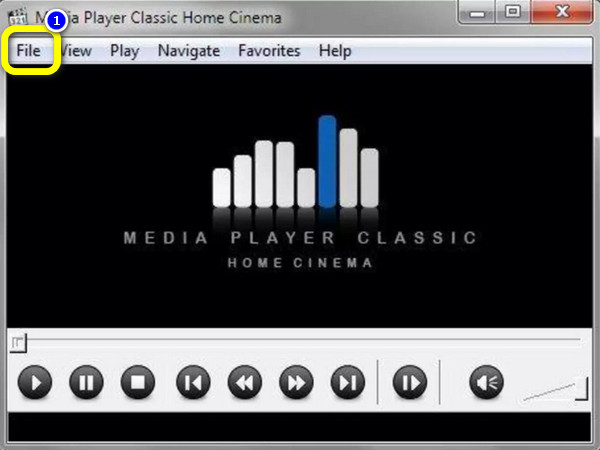
Étape 3. Ensuite, vous pourrez regarder votre fichier RMVB sur le programme. Vous pouvez utiliser tous les boutons ci-dessous pour lire, mettre en pause et arrêter le film.
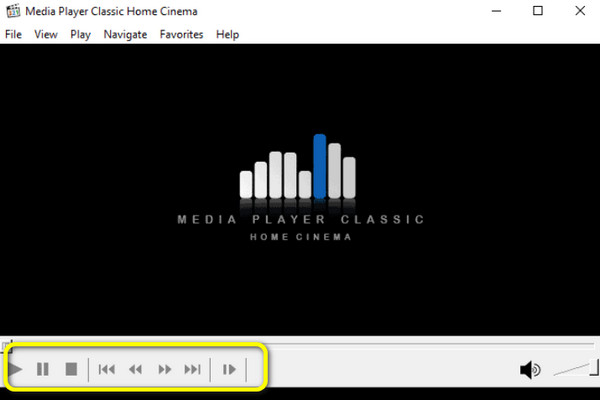
3. Lecteur multimédia VLC
Si vous souhaitez un lecteur de fichiers RMVB open source, utilisez le VLC Media Player. Le programme peut aider à lire la vidéo RMVB sans problème. En outre, vous pouvez lire diverses vidéos à partir du logiciel, ce qui le rend plus pratique pour les utilisateurs. Cependant, si vous souhaitez éditer la vidéo, le programme ne peut pas vous aider. Il manque certaines fonctions dont vous pourriez avoir besoin pour améliorer la vidéo. Il arrive également que l'outil soit à la traîne lorsqu'il s'agit de fichiers volumineux. Cliquez ici pour obtenir le meilleur alternatives à VLC Media Player.
Avantages
- Il peut lire efficacement les fichiers RMVB.
- Il prend en charge diverses vidéos, telles que MP4, MOV, M4V, etc.
- C'est gratuit à utiliser.
Les inconvénients
- Il y a des circonstances où le programme est en retard.
- Il lui manque des fonctions de base pour améliorer la vidéo.
Étape 1. Obtenir le VLC Media Player logiciel installé sur vos ordinateurs Windows ou Mac. Ensuite, lancez-le pour afficher son interface principale.
Étape 2. Depuis l'interface principale, accédez au Médias > Ouvrir Option Fichier et insérez le fichier RMVB que vous souhaitez lire
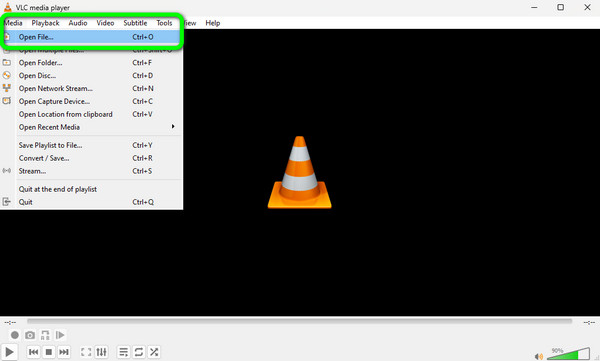
Étape 3. Après cela, vous pouvez déjà regarder le fichier tout en utilisant les boutons/fonctions depuis l'interface du programme.
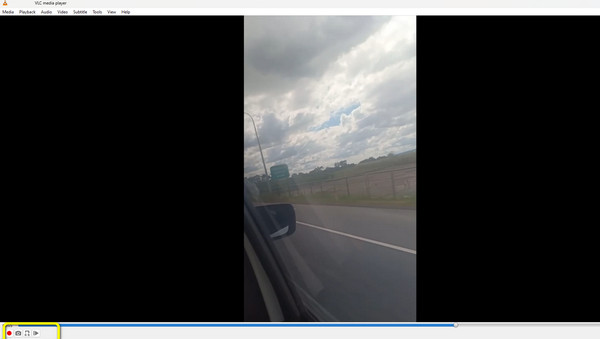
4. Lecteur Windows Media
Un programme prédéfini comme Lecteur Windows Media peut également vous aider à lire le fichier RMVB sans effort. Vous pouvez simplement accéder à la section bibliothèque du programme et lire le RMVB instantanément. Vous pouvez également lire des Blu-ray avec Windows Media Player. Cependant, comme il s'agit d'un programme intégré au système d'exploitation Windows, il ne convient pas aux appareils Mac. De plus, l'interface du programme est un peu déroutante. Quelques processus sont nécessaires avant de pouvoir lire le fichier RMVB sur le programme. Voir plus d’informations sur ce lecteur RMVB gratuit.
Avantages
- Il s'agit d'un lecteur RMVB polyvalent pour Windows.
- Il peut lire des vidéos RMVB avec une grande qualité.
- Pas besoin de processus d'installation.
Les inconvénients
- L'interface est un peu déroutante pour les débutants.
- Il ne convient pas aux utilisateurs Mac.
Étape 1. Exécutez le programme Windows Media Player sur votre PC. Après cela, accédez à la bibliothèque et parcourez le fichier RMVB que vous souhaitez regarder.
Étape 2. Ensuite, si vous lisez déjà la vidéo RMVB, vous pouvez utiliser différents boutons comme le avancer, rembobiner, jouer, et pause boutons. Avec cela, vous pouvez regarder la vidéo.

5. Vrai joueur
Un autre excellent lecteur RMVB accessible sur Mac et Windows est le Vrai joueur. Certains utilisateurs ne connaissent pas cet outil, mais si vous essayez de l'utiliser, vous saurez à quel point il est utile lors de la lecture de fichiers RMVB. Il vous permet de lire le fichier avec une excellente qualité audio et vidéo. De cette façon, davantage d'utilisateurs peuvent lire leurs fichiers à l'aide du programme. Cependant, lors de la lecture de la vidéo, il arrive parfois qu'elle s'arrête sans raison. De plus, lorsque vous visitez la page Web principale de l'outil, ses boutons de téléchargement ne fonctionnent pas, ce qui rend plus difficile l'accès au programme. Si le téléchargement n'est pas pratique, vous pouvez également vous tourner vers Alternatives au Real Player.
Avantages
- Il offre une bonne qualité vidéo et audio lors de la lecture de fichiers RMVB.
- Parfait pour les ordinateurs Mac et Windows.
Les inconvénients
- Le processus de téléchargement est compliqué.
- Lors de la lecture de la vidéo, elle s'arrête parfois.
Étape 1. Téléchargez et installez Real Player sur vos ordinateurs Mac ou Windows. Ensuite, allez au Déposer pour commencer à ajouter le fichier RMVB depuis votre ordinateur.
Étape 2. Après cela, vous pouvez lire la vidéo RMVB que vous avez ajoutée depuis l'interface. Vous pouvez lire la vidéo en douceur et utiliser les boutons pour la contrôler en fonction de vos préférences.
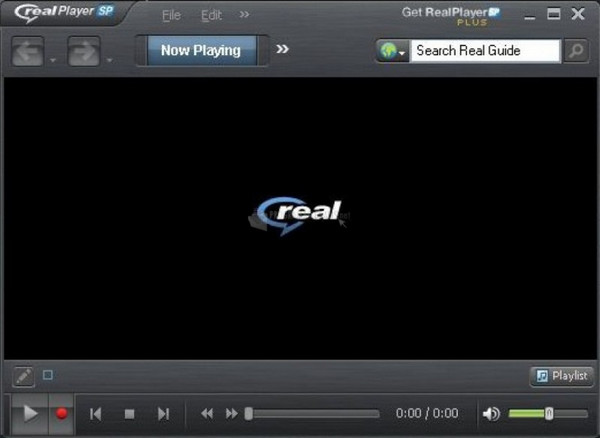
Partie 3. FAQ sur le lecteur RMVB gratuit
-
Que peut jouer RMVB ?
Il existe différents programmes hors ligne à utiliser pour lire les fichiers RMVB. Vous pouvez essayer le lecteur Blu-ray, VLC, Media Player Classic, Windows Media Player et bien plus encore. Ces programmes sont utiles si vous souhaitez regarder vos fichiers RMVB.
-
Plex peut-il lire le RMVB ?
C'est triste à dire, mais non. Plex ne prend pas en charge les fichiers RMVB. Le programme ne prend en charge que les vidéos telles que MKV, MOV, MXF, MP4 et autres. Donc, si vous souhaitez lire des fichiers RMVB, PLes n'est pas le bon programme à utiliser.
-
Les téléviseurs intelligents Samsung peuvent-ils lire les fichiers RMVB ?
Définitivement oui. Si vous possédez un téléviseur intelligent Samsung et souhaitez lire des vidéos RMVB, vous pouvez le faire. Avec cela, vous n'avez pas besoin de chercher un autre lecteur pour lire vos fichiers RMVB.
-
La PS4 lit-elle le RMVB ?
Oui, vous pouvez. Outre divers formats vidéo, la PS4 est également capable de lire les fichiers RMVB. Il est jouable, ce qui le rend pratique pour les utilisateurs qui ont une PS4 chez eux.
-
Quel est le meilleur joueur pour RMVB ?
anLe meilleur lecteur pour lire des vidéos RMVB est le lecteur Blu-ray. Contrairement aux autres lecteurs multimédias, il est accessible aussi bien sur Mac que sur Windows avec une interface parfaite. De plus, il est gratuit et sûr, ce qui en fait un lecteur RMVB idéal pour tous les utilisateurs.
Emballer
Ce Lecteur RMVB La revue vous a donné des informations complètes sur le programme hors ligne à utiliser pour lire les fichiers RMVB. En outre, vous avez découvert des joueurs dignes de confiance avec leurs avantages et leurs inconvénients, ce qui vous a aidé à choisir le logiciel à utiliser. De plus, si vous voulez la procédure la plus simple pour lire les fichiers RMVB, n'hésitez jamais à utiliser le lecteur Blu-ray. Vous pouvez profiter du visionnage sans subir de plantages, de décalages et bien plus encore.
Plus de lecture

